Современные видеокамеры позволяют записывать видео, участвовать в видеовстречах и транслировать онлайн. Новичкам может быть сложно разобраться с камерой и настроить ее. В этой статье мы расскажем, как включить видеокамеру и начать запись видео быстро.
Шаг 1: Проверьте, заряжена ли камера или подключена к питанию. Если есть сменные аккумуляторы, установите их.
Шаг 2: Включите видеокамеру, нажав кнопку питания. Обычно она располагается на верхней или задней панели камеры и помечается символом включения/выключения.
Шаг 3: Дождитесь, пока видеокамера загрузится. Обычно на экране отображается логотип производителя, после чего появляется главное меню.
Шаг 4: Настройте режим записи. При необходимости выберите разрешение видео, формат файла и другие параметры записи. Обратите внимание, что опции могут различаться в зависимости от модели и производителя видеокамеры.
Теперь вы готовы к использованию видеокамеры. Не забудьте проверить, есть ли на карте памяти достаточно свободного места для записи видео, и в случае необходимости отформатировать ее. Также не забывайте заряжать или менять аккумуляторы, чтобы быть готовыми к записи в любой момент!
Проверьте наличие драйверов
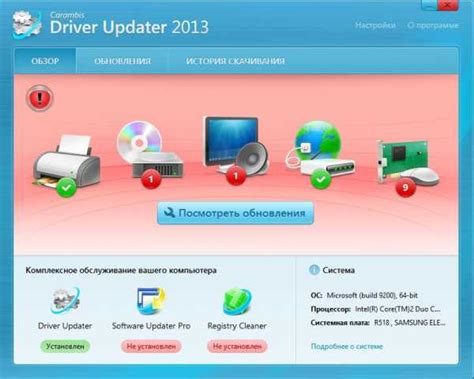
Перед включением видеокамеры убедитесь, что на вашем компьютере установлены и обновлены необходимые драйверы:
- Откройте меню "Пуск" и перейдите в раздел "Панель управления".
- Выберите "Устройства и принтеры".
- Найдите раздел "Камеры" и проверьте, есть ли там ваша видеокамера.
- Если видеокамера отображается как устройство без проблем, значит драйверы уже установлены.
- Если видеокамера отображается с восклицательным знаком или значком вопроса, значит требуется установка или обновление драйверов.
- Для установки или обновления драйверов следуйте инструкциям производителя вашей видеокамеры или посетите сайт производителя.
После установки или обновления драйверов попробуйте включить видеокамеру и проверить ее работоспособность.
Подключите видеокамеру к компьютеру

Чтобы начать использовать видеокамеру на вашем компьютере, вам нужно подключить ее к нему. Для этого выполните следующие шаги:
Шаг 1: Подготовка кабелей
Убедитесь, что у вас есть необходимые кабели для подключения видеокамеры. В большинстве случаев это будет USB-кабель или HDMI-кабель, который поставляется в комплекте с камерой.
Шаг 2: Найдите порты
Найдите на задней панели своего компьютера соответствующий порт для подключения видеокамеры. Обычно это USB-порт или HDMI-порт, обозначенные соответствующей иконкой.
Шаг 3: Подключение
Подключите кабель к порту на задней панели компьютера и к соответствующему порту на видеокамере.
Шаг 4: Включение видеокамеры
Включите видеокамеру согласно инструкции производителя. Обычно это делается кнопкой включения или переключением на режим записи.
Обратите внимание: Если ваша видеокамера не поддерживает USB-подключение, может понадобиться адаптер или карта захвата видео для подключения к компьютеру.
Шаг 5: Проверка подключения
После подключения видеокамеры к компьютеру, проверьте, что она успешно определилась. Если все верно, компьютер должен выдать уведомление о подключении нового устройства или видеокамера отобразится в списке устройств.
Ваша видеокамера теперь готова к использованию! Просто откройте программу для видео или видеочата и настройте параметры для получения качественного изображения.
Откройте программу для видеокамеры

Чтобы начать использовать видеокамеру, откройте программу, которая будет ею управлять. Обычно в комплекте с видеокамерой идет специальное программное обеспечение или драйверы, которые нужно установить на компьютер.
Убедитесь, что видеокамера подключена к компьютеру кабелем или по беспроводной сети перед открытием программы.
После подключения видеокамеры найдите и откройте программу для работы с ней, обычно она находится в меню "Приложения" или на рабочем столе. Если программы нет, скачайте и установите ее с официального сайта производителя.
Откройте программу, войдите в аккаунт или зарегистрируйтесь, если нужно, и следуйте инструкциям для подключения видеокамеры, введя информацию о модели и серийном номере.
После успешного подключения видеокамеры к программе, вы сможете начать использовать все функции, которые предоставляет ваша видеокамера. Как правило, это позволяет просматривать видеопоток, записывать видео или фотографировать, управлять настройками изображения и звука, а также делать другие настройки, которые могут быть доступны в вашей программе.
Не забудьте закрыть программу после окончания использования, чтобы сохранить ресурсы вашего компьютера и обеспечить безопасность своих данных.
Включите видеокамеру и настройте ее параметры

Перед тем, как начать использовать вашу видеокамеру, важно убедиться, что она включена и правильно настроена. Следуйте этим инструкциям, чтобы включить и настроить вашу видеокамеру:
Шаг 1: Подключите видеокамеру к компьютеру через USB-кабель.
Шаг 2: Убедитесь, что видеокамера включена.
Шаг 3: Откройте программу для видеозвонков (например, Zoom или Skype).
Шаг 4: Найдите настройки видеокамеры в программе и откройте их.
Шаг 5: Найдите в настройках вкладку "Видео" или "Камера" и настройте параметры: яркость, контрастность, разрешение и другие.
Шаг 6: Внесите изменения в соответствии с вашими предпочтениями, чтобы достичь желаемого качества изображения.
Шаг 7: Сохраните изменения, нажав на кнопку "Сохранить" или "Применить".
Шаг 8: Теперь ваша видеокамера настроена и готова к использованию для видеозвонков, записи видео и других задач.
Следуйте инструкции, чтобы без проблем настроить видеокамеру. Экспериментируйте с настройками для наилучшего результата!